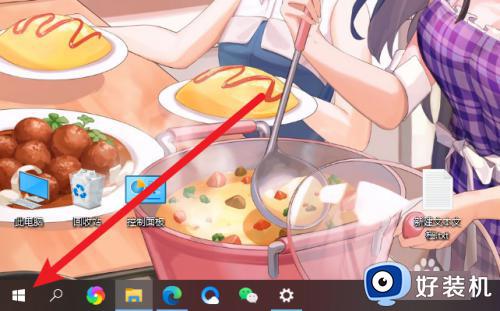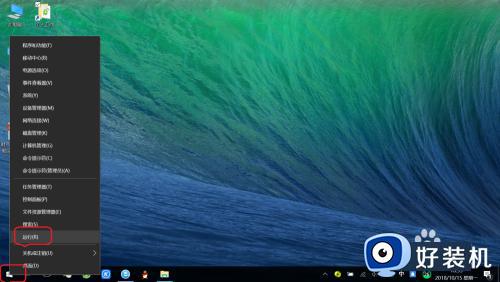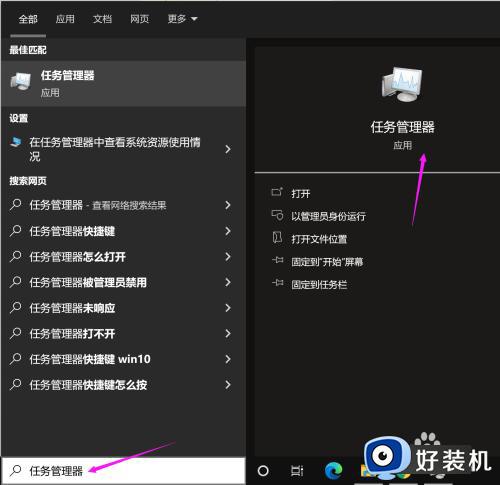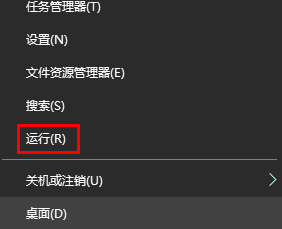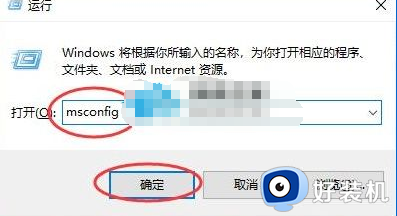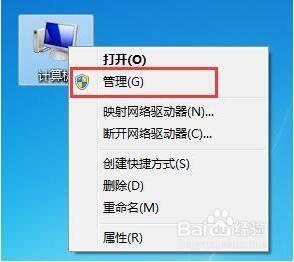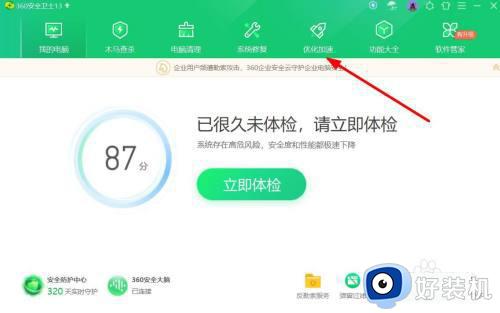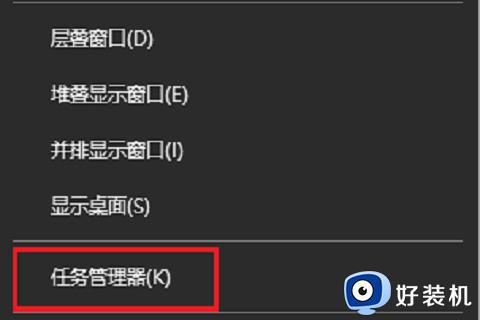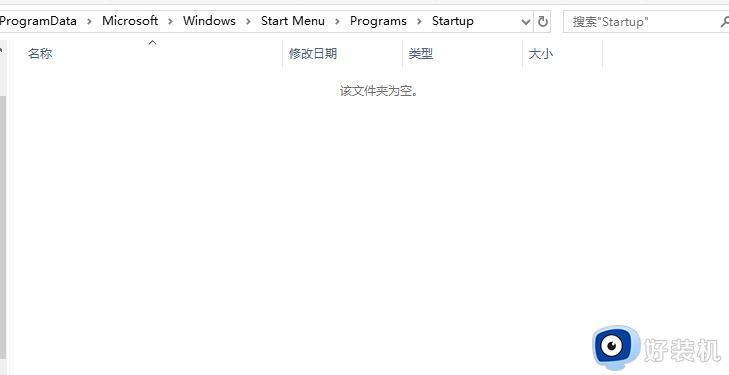怎样删除windows开机启动项 安全删除windows开机启动项的方法
时间:2023-04-02 10:58:00作者:mei
windows系统开机总会自动启动一些程序,虽然可以帮助我们快速启动程序,但同时也拖慢开机速度,其实大家可以删掉一些不必要的程序或软件,但是该怎么操作?现在教程内容分享安全删除windows开机启动项的方法。
具体方法如下:
1、首先打开电脑后点击左下角的“开始”菜单键。
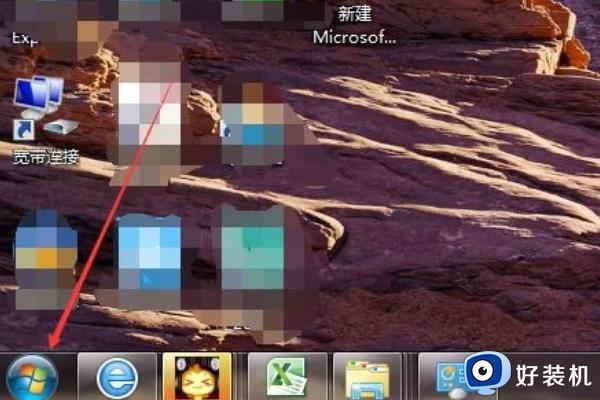
2、当电脑桌面弹出功能对话框后,在对话框底部的搜索这里输入“msconfig”命令。然后单击右侧的搜索图标。
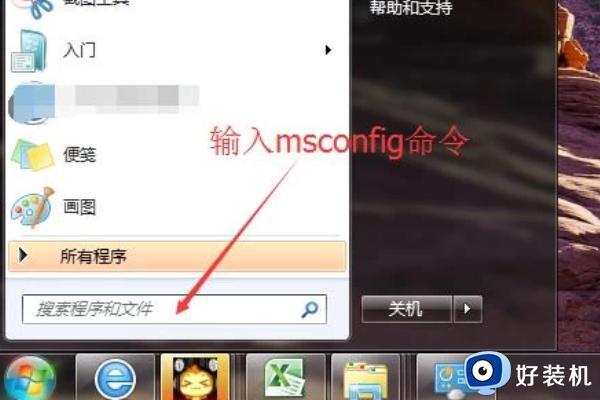
3、此时电脑桌面会弹出“msconfig.exe”程序,点击此程序。
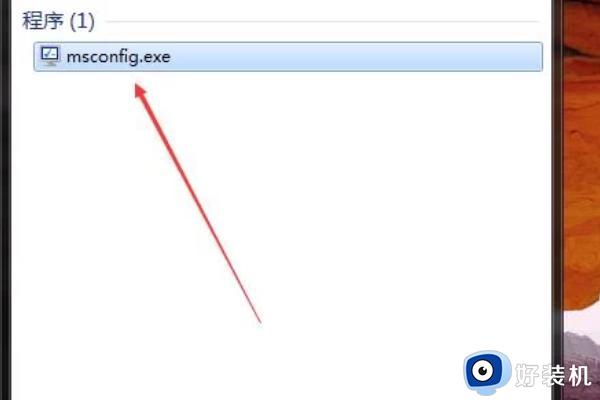
4、这时会弹出“系统设置”对话框,然后点击对话框上方的“启动”按键。

5、接着在“启动”页面找到需要关闭的程序,比如我要关闭下图中的“电脑管家”软件开机启动程序。选中电脑管家,然后点击对话框右下角的“全部禁用”按键。
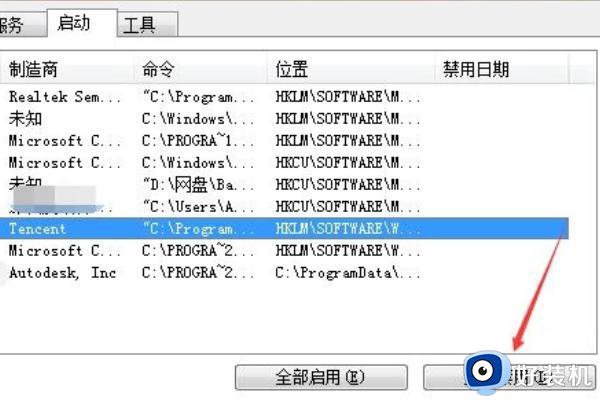
6、再点击“确定”即可。
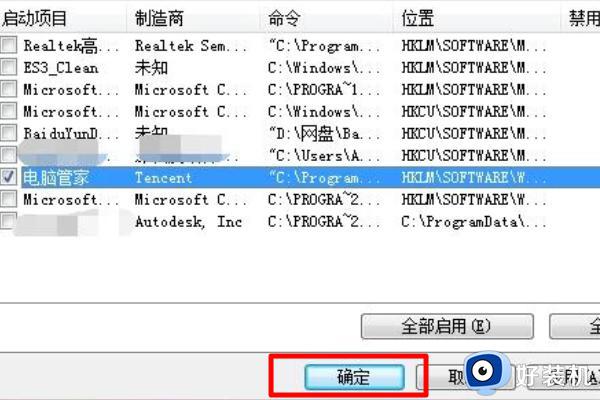
windows开机启动项一定会影响开机速度,关闭一些不必要的启动项可以加快开机速度,希望此教程能帮助到大家。